Criar uma lista de e-mails com usuários engajados é uma das melhores estratégias para atrair visitantes para o seu site. Na verdade, esse é um dos métodos que usamos no WPBeginner para manter uma conexão com nossos visitantes.
Mas você sabia que pode exportar facilmente endereços de e-mail dos comentários do WordPress? As pessoas que comentam em suas postagens já estão interagindo com seu conteúdo, o que as torna ótimas candidatas para marketing por e-mail ou anúncios direcionados.
Muito legal, não é?
Recebemos muitas perguntas sobre como fazer isso, então pensamos em explicar para você.
Neste guia, mostraremos como exportar endereços de e-mail de seus comentários do WordPress de forma segura e ética.
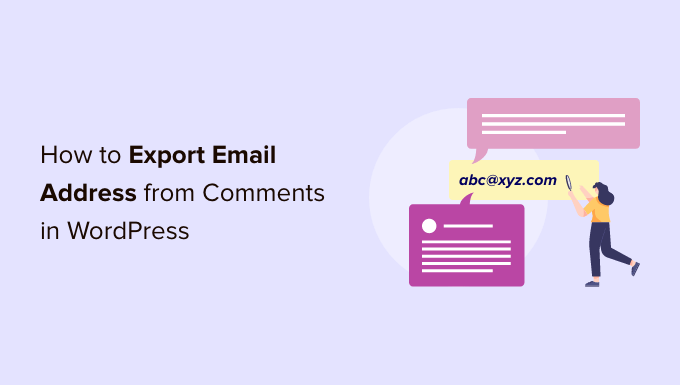
Por que exportar endereços de e-mail de comentários do WordPress?
Há alguns motivos diferentes pelos quais você pode querer exportar endereços de e-mail dos comentários do WordPress, mas o mais comum é criar uma lista de e-mails.
No entanto, de acordo com as diretrizes de privacidade digital, você deve ter permissão para entrar em contato com as pessoas que comentam no seu site WordPress.
O formulário de comentários padrão do WordPress não inclui uma opção para que os usuários se inscrevam na sua lista de e-mails. Isso significa que você não pode simplesmente adicionar essas pessoas à sua lista de e-mails.
Uma solução fácil é adicionar campos personalizados ao formulário de comentários no WordPress para que qualquer pessoa que deixe um comentário possa optar por receber e-mails seus. A captura de tela a seguir mostra um exemplo de como isso pode ser exibido em seu site.
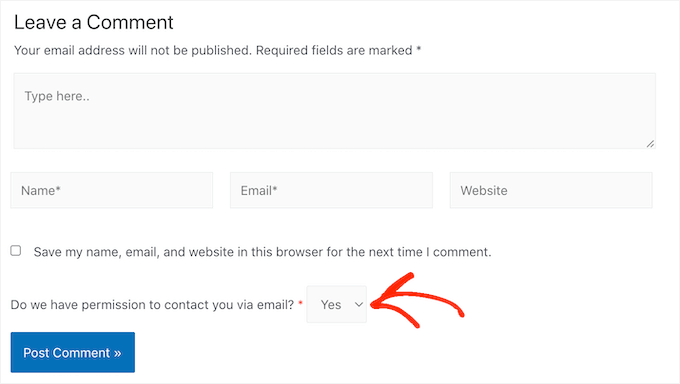
Quando uma pessoa publica um comentário, sua resposta é adicionada como metadados do comentário. Em seguida, você pode exportar os metadados junto com o endereço de e-mail e verificar se tem permissão para enviar e-mails para essa pessoa.
Na imagem a seguir, você pode ver um exemplo de planilha contendo um comentário de um autor que optou por receber atualizações por e-mail e um autor que não deseja receber nenhuma mensagem sua.
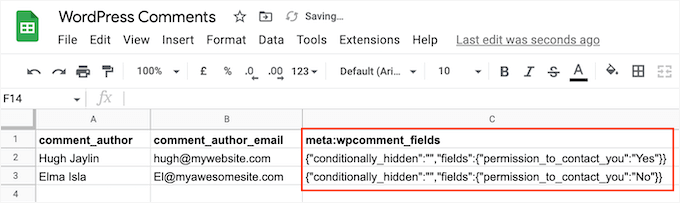
Isso permite que você crie uma lista de e-mails sem violar regras de privacidade importantes, como o GDPR.
Também pode haver alguns sites em que você já tem permissão para enviar e-mail a qualquer pessoa que comente em seu conteúdo. Isso geralmente inclui blogs privados do WordPress, como um site de sala de aula ou um blog de família.
Nesse caso, exportar a lista de endereços de e-mail pode ser mais fácil do que solicitar as informações de contato de cada pessoa.
Com isso em mente, vamos ver como você pode exportar endereços de e-mail dos comentários do WordPress.
Como exportar endereços de e-mail de comentários do WordPress
A maneira mais fácil de exportar endereços de e-mail de seus comentários do WordPress é usar o WordPress Comments Import & Export.
Esse plug-in permite exportar diferentes informações da seção de comentários do WordPress, incluindo endereços de e-mail e quaisquer metadados adicionados por meio de um campo personalizado.
Para começar, você precisará instalar e ativar o plug-in. Se precisar de ajuda, consulte nosso guia sobre como instalar um plug-in do WordPress.
Após a ativação, você deverá ir para Comments ” Comments Im-Ex.
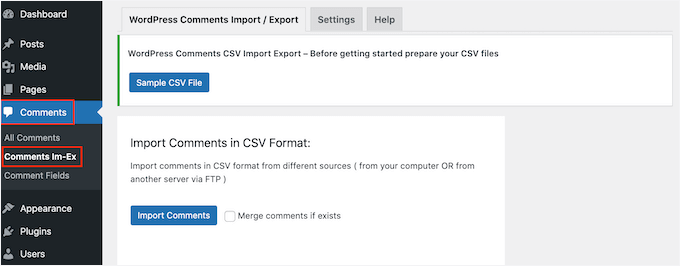
Por padrão, o plug-in exporta dados de todos os comentários que as pessoas publicaram em seu site. Dependendo do seu site, pode ser uma grande quantidade de informações para você ler.
Dito isso, talvez você queira filtrar os comentários que o plug-in exporta. Uma opção é exportar apenas os comentários que foram postados em um determinado período.
Para definir um limite de tempo, role para baixo até localizar a seção “Data”. Uma vez encontrada, você deverá clicar em cada campo de data e, em seguida, escolher uma data de início e de término no pop-up do calendário.
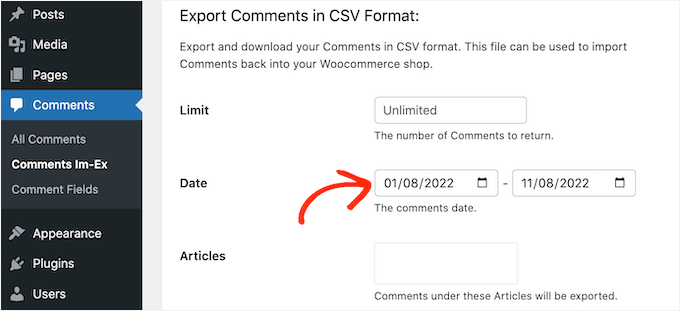
Você também pode exportar comentários apenas de um post específico.
Por exemplo, você pode estar realizando um sorteio ou concurso em que todos os que comentam em uma determinada publicação participam de um sorteio. Nesse caso, você pode exportar os endereços de e-mail da publicação e escolher o vencedor.
Para limitar a exportação a uma página específica, basta clicar na caixa ao lado de “Artigos” e selecionar qualquer postagem da lista.
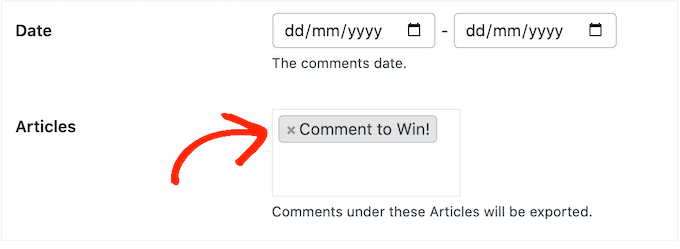
Depois de fazer isso, vá até a seção “Columns” (Colunas), que lista todas as informações que podem ser incluídas na exportação.
Por padrão, o plug-in exporta todos os dados de cada comentário, portanto, você geralmente deseja desmarcar as informações de que não precisa.
Por exemplo, se você não estiver interessado no endereço IP do autor, poderá clicar na caixa para desmarcar a opção “comment_author_ip box”.
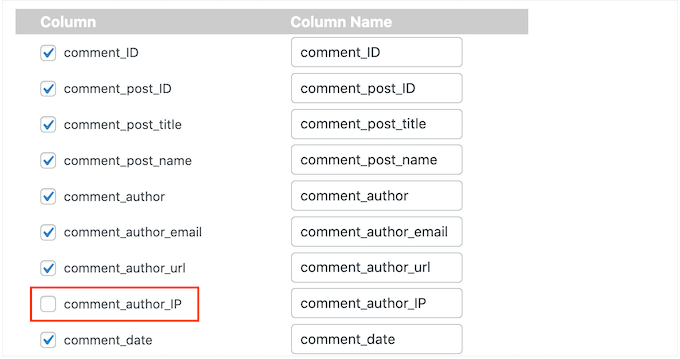
Você pode marcar ou desmarcar as caixas que desejar. Entretanto, como queremos exportar uma lista de endereços de e-mail, você deve marcar a caixa “comment_author_email”.
Você adicionou um campo personalizado de opt-in ao formulário de comentários? Então, certifique-se de marcar a caixa “comment_meta” para saber se o autor optou por receber atualizações por e-mail.
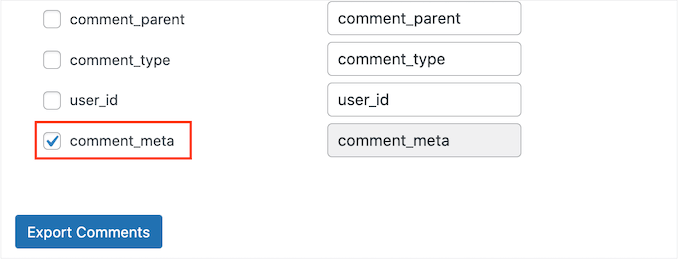
Quando você estiver satisfeito com a configuração da exportação, clique no botão “Exportar comentários”.
O plug-in exportará todos os endereços de e-mail, e você poderá fazer o download desse arquivo CSV.
Em seguida, você pode abrir o arquivo usando qualquer aplicativo ou programa compatível com o formato CSV, como o Microsoft Excel ou o Google Sheets, como você pode ver abaixo.
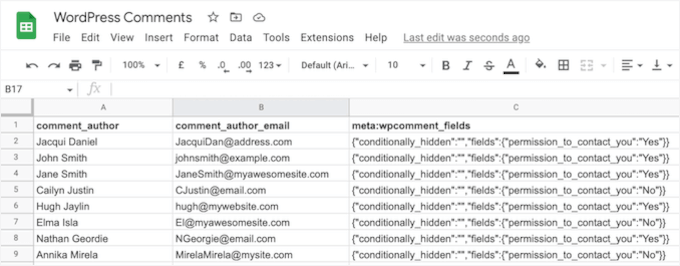
Agora você pode filtrar os comentários com base no fato de essas pessoas terem optado por receber e-mails.
Dica bônus: Obtendo o máximo de seus endereços de e-mail exportados
Depois de exportar os endereços de e-mail dos comentários do WordPress, há algumas maneiras diferentes de usá-los.
Se o autor do comentário optar por receber suas atualizações por e-mail, você poderá adicioná-lo ao seu boletim informativo por e-mail. Assim, você poderá enviar a essas pessoas notícias, dicas e atualizações sobre sua empresa ou site.
Você também pode adicionar os usuários ao seu CRM para fazer contatos pessoais regulares e criar sua rede.
Outra maneira de usar seus endereços de e-mail exportados é para anúncios de redirecionamento do Facebook. O Facebook permite que você carregue uma lista de endereços de e-mail para segmentar apenas esses usuários com sua campanha de anúncios.
Esperamos que este artigo tenha ajudado você a aprender como exportar endereços de e-mail dos comentários do WordPress. Em seguida, confira também nosso guia sobre como permitir o registro de usuários no seu site WordPress e nossa seleção especializada dos melhores plug-ins de formulário de contato.
Se você gostou deste artigo, inscreva-se em nosso canal do YouTube para receber tutoriais em vídeo sobre o WordPress. Você também pode nos encontrar no Twitter e no Facebook.





Johnpaul
I have wondered how I was going to do this but Thank God I saw this article now. Thanks.
WPBeginner Staff
Agree, that’s why we have added the note to ask the users for double opt-in.
redcrew
Thank you for the article and tips. Good reminder not to add email addresses automatically to a mailing list, given the Canada Anti-Spam Legislation that just took effect this summer.